windows7怎么恢复系统还原
发布时间:2016-12-26 12:46
相关话题
Windows7系统在使用过程中,有时需要系统还原,那么windows7怎么恢复系统还原呢?今天小编与大家分享下windows7恢复系统还原的具体操作步骤,有需要的朋友不妨了解下。
windows7恢复系统还原方法
1:右键点击“计算机”图标,选择“属性”进入系统信息界面。
2:点击“系统保护”,打开“系统属性”界面,如图1所示:
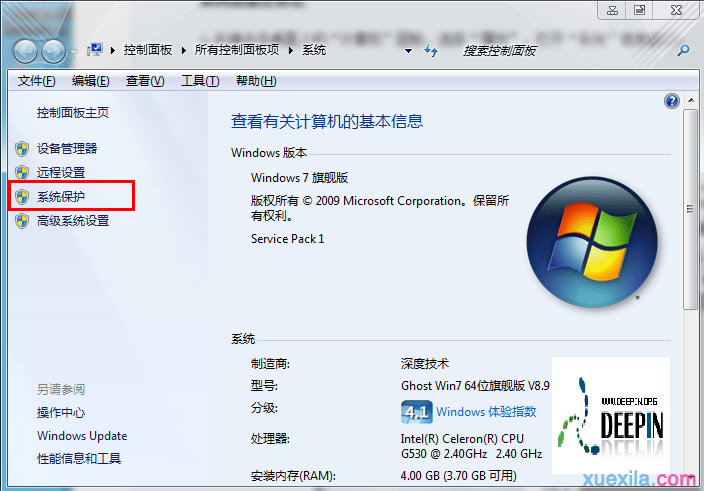
3:在“系统属性”框中点击“创建”按钮,在跳出的“系统保护”框中填写还原点的名称以及描述,系统会自动添加当前日期和时间,如图2和图3所示:

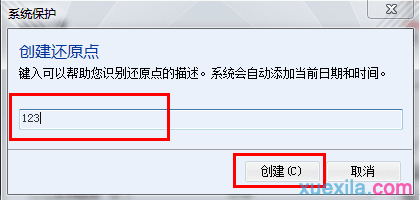
4:在“系统保护”框中点击创建,就可以等待还原点创建成功了,如图4和图5所示:
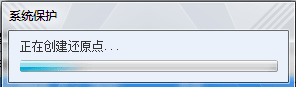
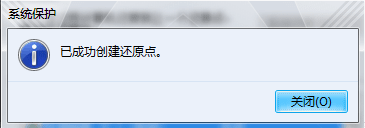
如果需要windows7系统还原的话,只要点击“系统还原”按钮,选择要还原的时间点就可以了,如图6所示:

最后要注意的是:系统还原并不是为了备份个人资料,是无法恢复已删除文件的。windows7系统还原还可以通过各种软件来实现

windows7怎么恢复系统还原的评论条评论